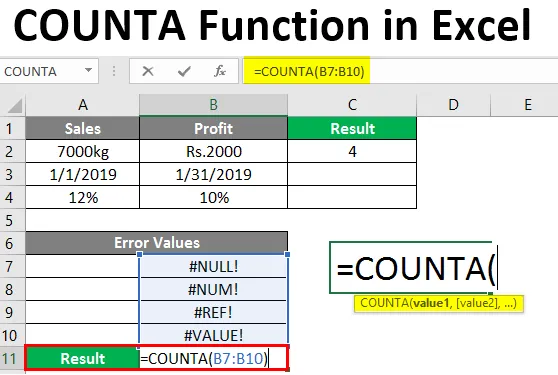
Функція COUNTA в Excel (Зміст)
- Що таке функція Excel COUNTA?
- Приклади функції COUNTA в Excel
- Як використовувати функцію COUNTA в Excel?
Що таке функція Excel COUNTA?
Функція COUNTA - важлива функція в групі функцій « підрахунку» . Він рахує всі непусті клітини. Він рахує будь-який тип даних, що включає:
- Числове значення
- Тексти
- Буквено-цифрові значення
- Логічні значення
- Значення помилок
- Дата, час
- Порожні текстові рядки ("") та
- Простір у комірці
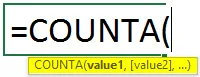
Синтаксис функції " COUNTA" має такі аргументи:
- Value1: Елемент, посилання на клітинку або діапазон, який ми хочемо порахувати.
- Value2: елемент (необов’язковий), посилання на клітинку або діапазон, який ми хочемо підрахувати до максимум 255 аргументів.
Функція CountA () рахує всі не порожні комірки.
Приклади функції COUNTA в Excel
Якщо нам потрібно порахувати кількість комірок, які не порожні в межах діапазону або декількох суміжних діапазонів, то використовується функція COUNTA. Тепер розглянемо кілька прикладів.
Ви можете завантажити цей шаблон шаблону Excel для функції COUNTA тут - Шаблон програми Excel для функції COUNTAПриклад №1 - Використання числового значення в COUNTA ()
Ця функція використовується для підрахунку числових значень.
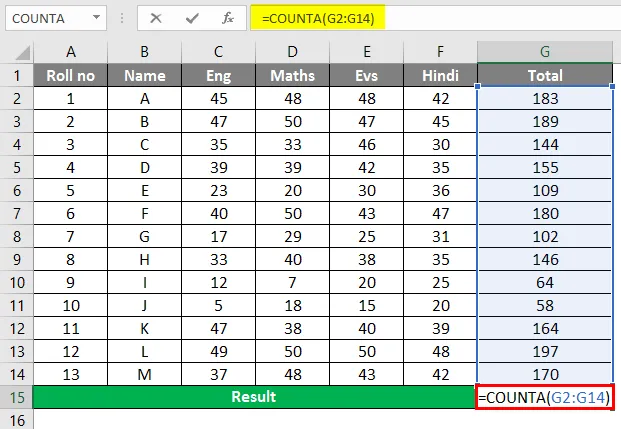
Після застосування функції COUNTA результат показаний нижче.
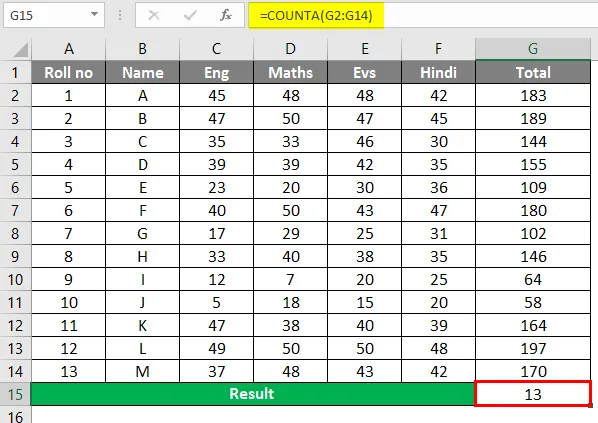
Приклад №2 - Використання текстів у COUNTA ()
Ця функція використовується для підрахунку текстових значень.
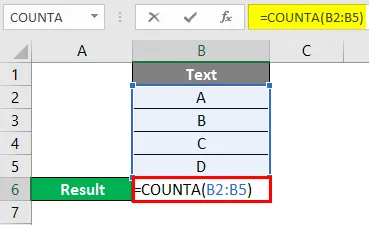
Після застосування функції COUNTA результат показаний нижче.
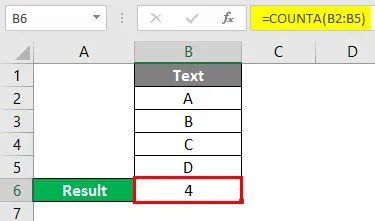
Приклад №3 - Використання буквено-цифрових значень у COUNTA ()
Ця функція використовується для підрахунку буквено-цифрових значень.
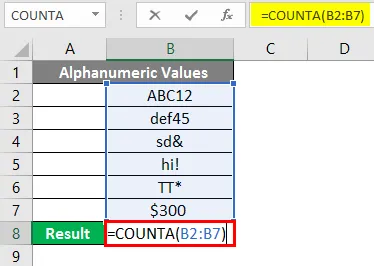
Після застосування функції COUNTA результат показаний нижче.
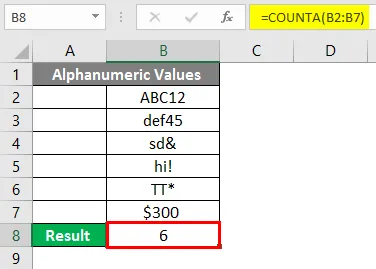
Приклад №4 - Використання логічних значень у COUNTA ()
Ця функція використовується для підрахунку логічних значень.
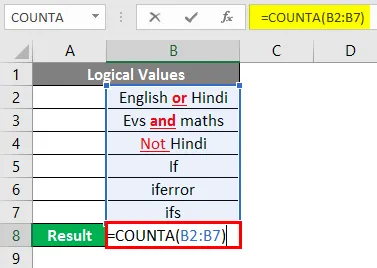
Після застосування функції COUNTA результат показаний нижче.
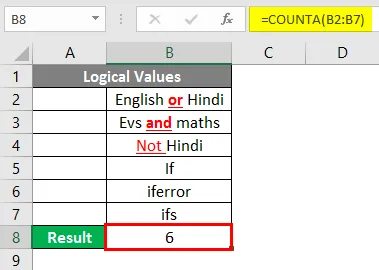
Приклад №5 - Використання значень помилок у COUNTA ()
Ця функція використовується для підрахунку значень помилок.
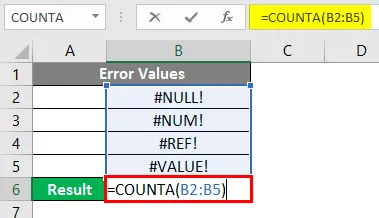
Після застосування функції COUNTA результат показаний нижче.
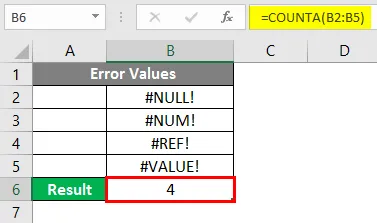
Приклад №6 - Використання дати / часу в COUNTA ()
Ця функція використовується для підрахунку дати / часу.
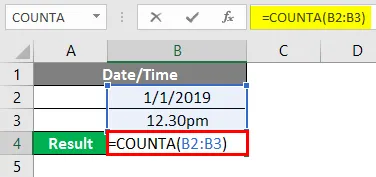
Після застосування функції COUNTA результат показаний нижче.
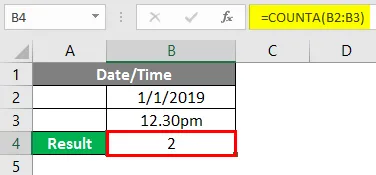
Приклад №7 - Використання порожніх текстових рядків у COUNTA ()
Ця функція використовується для підрахунку рядків порожнього тексту.
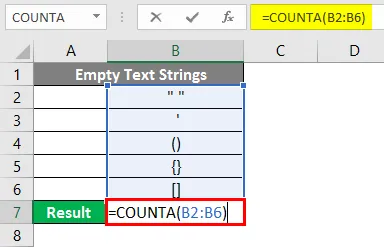
Після застосування функції COUNTA результат показаний нижче.
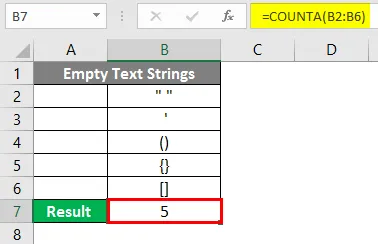
Приклад №8 - Використання простору в комірці в COUNTA ()
Ця функція використовується для підрахунку місця в комірці.
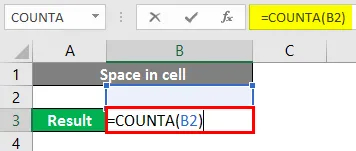
Після застосування функції COUNTA результат показаний нижче.
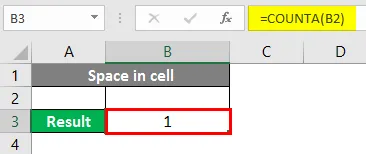
Приклад №9 - Порахуйте кількість клітин
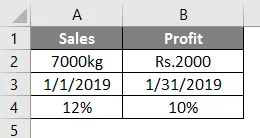
Нижченаведена функція підраховує кількість комірок у колонці A, тобто від А1 до А5.
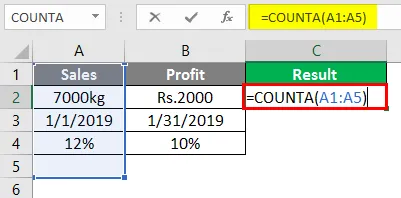
Після застосування функції COUNTA відповідь 4, оскільки функція COUNTA не рахує порожню клітинку. Тут A5 - порожня клітинка.
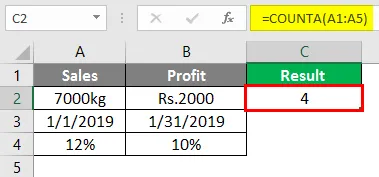
У цьому ж прикладі функція відображає результат як 5, тоді як у вищенаведеному випадку він відображався як 4. Різниця сталася через використання пробілу у другому випадку у порожній комірці. Обидва вони, схоже, однакові, але насправді вони не є. У вищенаведеному випадку A5 - це порожній пробіл, тоді як у другому випадку ми використовували пробіл і зробили порожню комірку як порожню клітинку.
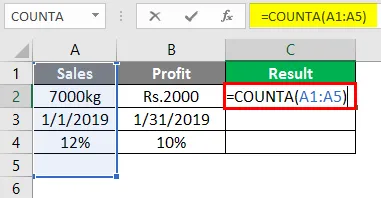
Після застосування функції COUNTA результат показаний нижче.
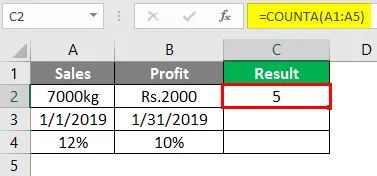
Вищезазначені функції підраховують кількість комірок у стовпці А, тобто від А1 до А5, а у стовпці В - від В1 до В5. Відповідь 8, оскільки функція COUNTA не рахує порожніх комірок. Тут A5 і B5 - порожні комірки.
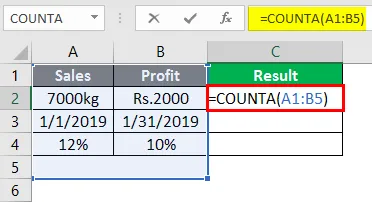
Після застосування функції COUNTA результат показаний нижче.
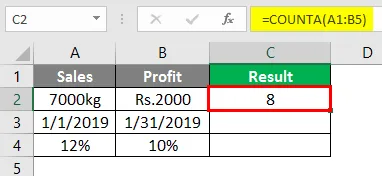
Як використовувати функцію COUNTA () в Excel?
Давайте розберемося в роботі функції COUNTA () кількома методами.
Метод №1 - Запис формули функції CountA () у отриману комірку
- Виберіть клітинку, де повинен бути відображений результат.
- Напишіть синтаксис або формулу COUNTA, а потім визначте діапазон комірок, який потрібно підрахувати.
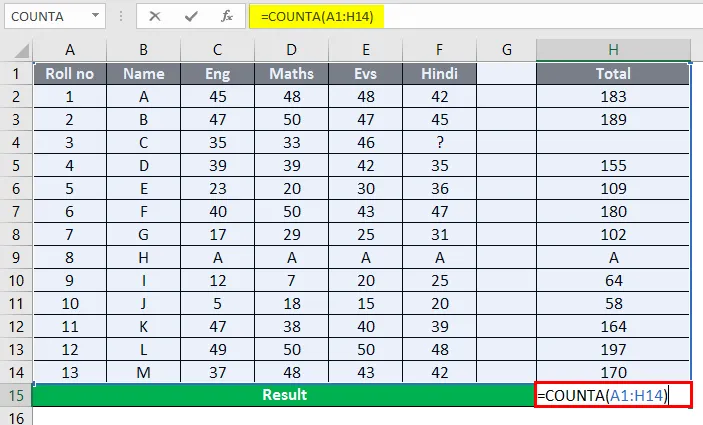
- Натисніть клавішу Enter.
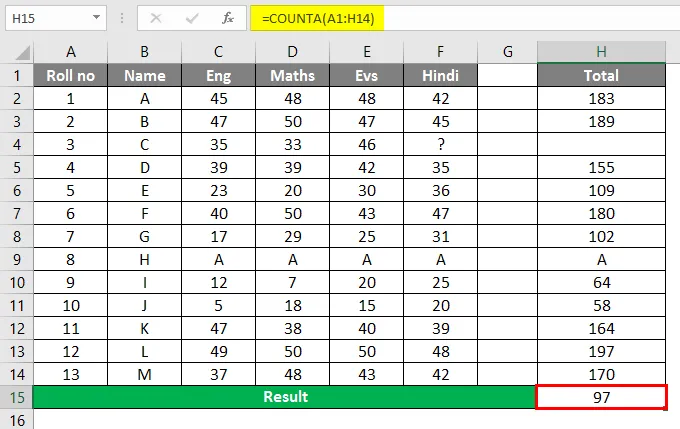
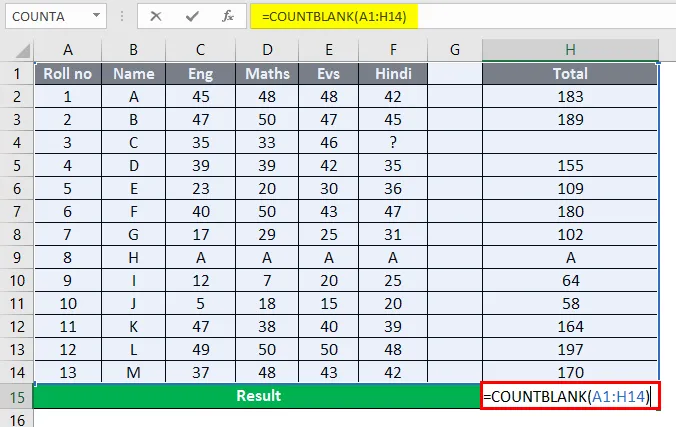
- Тепер ви можете натиснути клавішу Enter, щоб побачити результат.
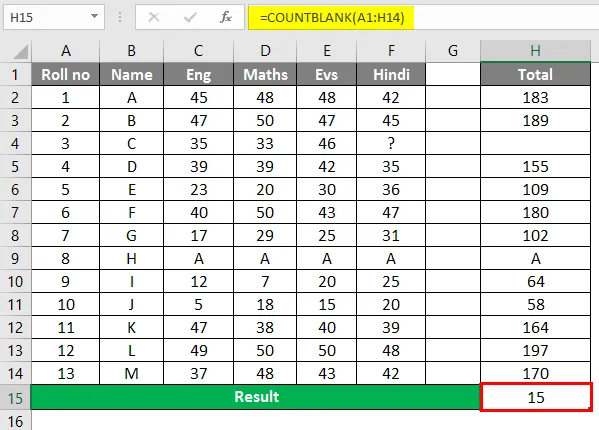
Спосіб №2 - Через функцію вставки
- Виберіть клітинку, де повинен бути відображений результат.
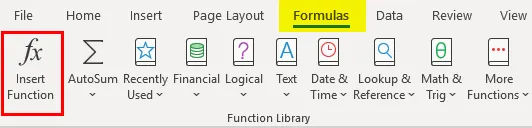
- Перейдіть на вкладку "Файл" на стрічці Excel.
- Виберіть "Вставити функцію" у розділі "Бібліотека функцій".
- З'явиться діалогове вікно "Вставити функцію" та введіть "COUNTA" у полі введення, що відповідає "Пошук мітки функції".
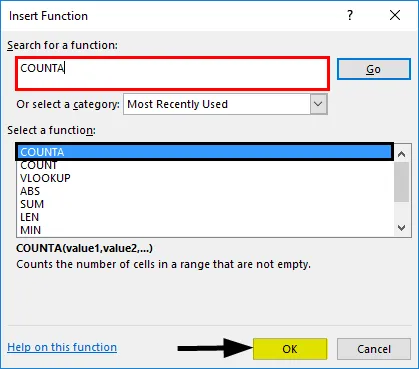
- Натисніть кнопку «Перейти». Виберіть опцію "CountA" під міткою "Вибрати функцію".
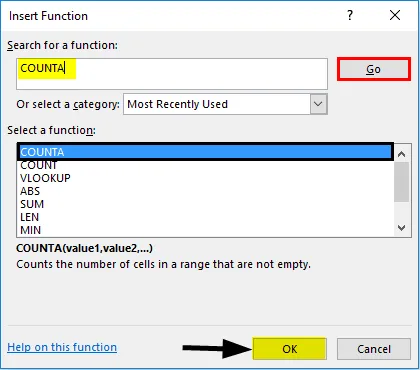
- Натисніть Ок. З'явиться діалогове вікно "Аргументи функції". У розділі "COUNTA" введіть діапазон, який слід підрахувати відповідно до мітки "Value1".
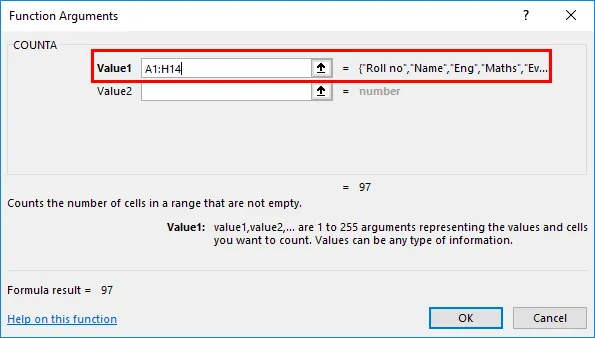
- Натисніть кнопку ОК.
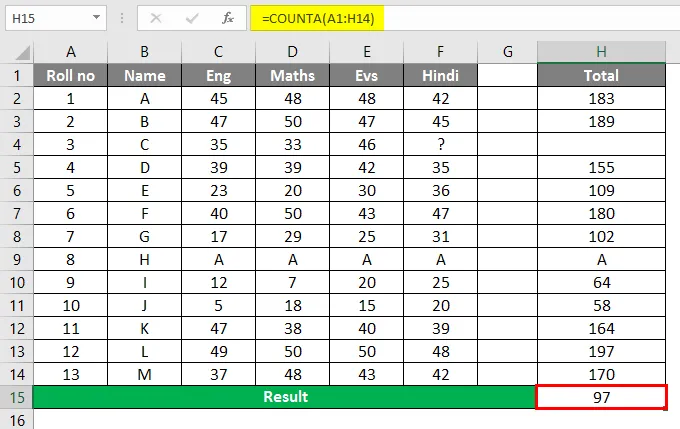
Спосіб №3 - Функція автоматичної суми
- Виберіть клітинку, де повинен бути відображений результат.
- Перейдіть на вкладку " Файл " на стрічці Excel.
- Виберіть " AutoSum " у розділі "Бібліотека функцій" -> Виберіть " Більше функцій …" у спадному меню.
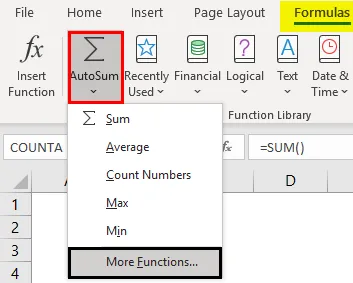
- З'явиться діалогове вікно "Вставити функцію", а потім введіть "COUNTA" у текстове поле, що відповідає "Пошук мітки функції"
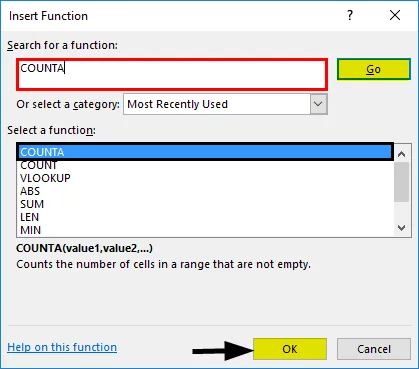
Що потрібно пам’ятати
- Функція COUNTA () використовується для підрахунку комірок, що містять значення.
- Він ігнорує "порожні клітинки" від підрахунку, але вважає порожній текстовий рядок і пробіли в комірці, під час підрахунку кількості комірок.
- Синтаксис функції CountA (), функції Count () та функції Countblank () дуже схожі.
Рекомендовані статті
Це посібник з функції COUNTA в Excel. Тут ми обговорюємо, як використовувати функцію COUNTA в Excel разом із практичними прикладами та шаблоном Excel, який можна завантажити. Ви також можете ознайомитися з іншими запропонованими нами статтями -
- Посилання на клітинку в Excel
- Функція підрахунку Excel
- Підрахунок імен в Excel
- Відповідні стовпці в Excel
- Функція VBA COUNTA з прикладами